Planen von Langsamfahrbereichen
Prozess:
•Anlegen von Langsamfahrbereichen zu Fachtelegrammen
Voraussetzung:
Beschreibung:
Das Planen von Langsamfahrbereichen zu einem zuvor gewählten Fachtelegramm kann über den Dialog 'Balisentechnik ZBS/ETCS' - Registerkarte 'Langsamfahrbereiche' vorgenommen werden.
Über die Schaltflächen stehen folgende Funktionalitäten zur Verfügung:
•Erstellen eines neuen Langsamfahrbereichs zu einem Fachtelegramm mit manueller Angabe zu Länge und Abstand zum Datenpunkt (Beschreibung unter Schritt 3 und 4).
•Erstellen eines neuen Langsamfahrbereichs zu einem Fachtelegramm mit grafischer Auswahl auf der Topologie (Beschreibung unter Schritt 5).
•Anzeigen und Bearbeiten der Eigenschaften eines Langsamfahrbereichs (Beschreibung unter Schritt 6).
•Löschen eines Langsamfahrbereichs (Beschreibung unter Schritt 7).
•Berechnen der tatsächlichen Position eines Langsamfahrbereichs nach dem Erstellen mit manueller Angabe zu Länge und Abstand zum Datenpunkt (Beschreibung unter Schritt 8).
Vorgehensweise:
1.Die Funktion 'ZBS Technik' starten.
Befehlszeile: ZBS_DP
Multifunktionsleiste: ProSig EPU -> Ausrüstung ETCS -> ZBS Technik
2.Zum Anzeigen und Bearbeiten von Langsamfahrbereichen zu einem bestimmten Fachtelegramm, ist das Fachtelegramm auf der Registerkarte 'Fachtelegramm' auszuwählen, bevor die Registerkarte 'Langsamfahrbereiche' aufgeschaltet wird.
Zum Anzeigen aller vorhandenen Langsamfahrbereiche im Projekt ist sicherzustellen, dass zuvor kein Fachtelegramm ausgewählt wurden (Anzeige (L) prüfen). Werden in der Anzeige (L) Objekte genannt, ist für eine Abwahl zunächst in die Registerkarte 'Datenpunkte' zu wechseln und mit der Maus in einen Spaltenkopf zu klicken. Durch die Sortierung wird die Objektwahl aufgehoben. Anschließend werden über die Registerkarte 'Langsamfahrbereiche' alle im Projekt vorhandenen Langsamfahrbereiche angezeigt.
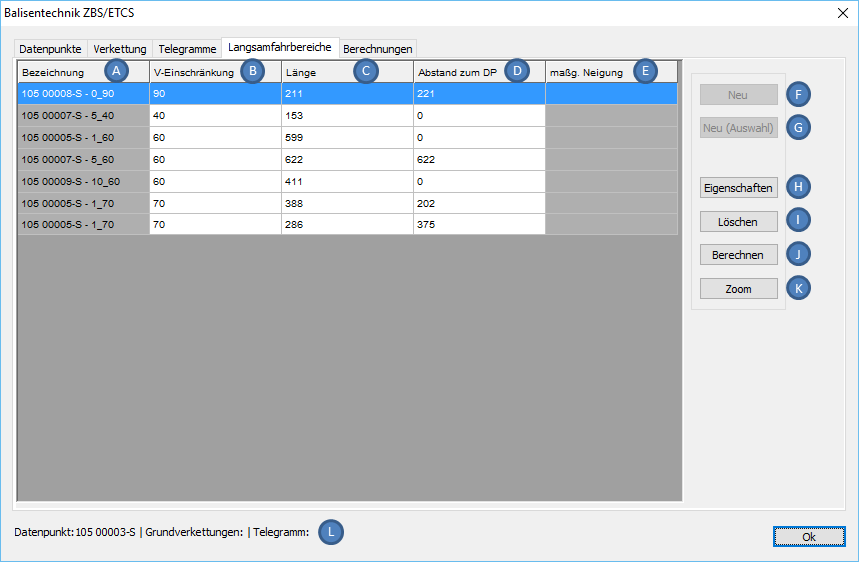
Bild: Anzeigen aller vorhandenen Langsamfahrbereiche im Projekt über das Register 'Langsamfahrbereiche'
oWurde zuvor ein Fachtelegramm markiert, werden auf der Registerkarte 'Langsamfahrbereiche' alle zugehörigen Langsamfahrbereiche angezeigt.
oWurde kein Fachtelegramm markiert, werden alle im Projekt vorhandenen Langsamfahrbereiche angezeigt.
oDie Langsamfahrbereiche werden mit folgenden Eigenschaften aufgelistet (Beschreibung der Eigenschaften siehe Schritt 6):
▪'Bezeichnung' des Langsamfahrbereichs (A)
▪'V-Einschränkung' (B) (Angabe der Geschwindigkeitseinschränkung für den Bereich)
▪'Länge' (C)
▪'Abstand zum DP' (D)
▪'maßg. Neigung' (E)
3.Mit der Schaltfläche 'Neu' (F) kann zu einer zuvor gewählten Verkettung mit zugeordnetem Fachtelegramm ein neues Objekt 'FT ZBS-Merkmale Langsamfahrstelle' erstellt werden. Voraussetzung hierfür ist, dass zuvor zum Fachtelegramm bereits ein Objekt 'FT ZBS-Merkmale' erstellt wurde.
oWurde kein Fachtelegramm mit zugehörigem Objekt 'FT ZBS-Merkmale' gewählt, ist die Schaltfläche nicht aktiviert und es kann kein Langsamfahrbereich erstellt werden.
oDie Eigenschaften des Objektes 'FT ZBS-Merkmale Langsamfahrstelle' müssen nicht manuell befüllt werden, da diese im nächsten Schritt 4 automatisch aus den Eigenschaften des Objektes 'ZBS Langsamfahrbereich' übernommen werden.
4.Nach dem Schließen der Eigenschaften des Objektes 'FT ZBS-Merkmale Langsamfahrstelle' mit der Schaltfläche 'OK', wird automatisch ein neuer ' ZBS Langsamfahrbereich' in der Registerkarte 'Langsamfahrbereiche' erstellt.
oDie Bezeichnung des Langsamfahrbereichs (A) wird automatisch belegt, siehe auch Schritt 6.
oNachdem die Eigenschaften 'Länge' (C) und 'Abstand zum DP' (D) manuell vergeben wurden, ist die Position des Langsamfahrbereichs entlang der Topologie zu berechnen, wie unter Schritt 8 beschrieben.
5.Mit der Schaltfläche 'Neu (Auswahl)' (G) kann zu einer zuvor gewählten Verkettung mit zugeordnetem Fachtelegramm ein neuer 'ZBS Langsamfahrbereich' entlang der Topologie erstellt werden. Voraussetzung hierfür ist, dass zuvor zum Fachtelegramm bereits ein Objekt 'FT ZBS-Merkmale' erstellt wurde.
oWurde kein Fachtelegramm mit zugehörigem Objekt 'FT ZBS-Merkmale' gewählt, ist die Schaltfläche nicht aktiviert und es kann kein Langsamfahrbereich erstellt werden.
oDas Erstellen eines 'ZBS Langsamfahrbereichs' entlang der Topologie ist wie folgt vorzunehmen:
1.Nach Betätigen der Schaltfläche 'Neu (Auswahl)' (G) wird der Dialog 'Balisentechnik ZBS/ETCS' temporär weggeschaltet.
2.In der Befehlszeile erfolgt die Abfrage 'Beginn LFBereich wählen:' - Der Anfang des Langsamfahrbereichs ist festzulegen. Es ist ein Punkt auf der Topologie (Layer PRS-TOPOLOGISCHE KANTE) oder ein an der Topologie verortetes, punktförmiges Objekt (z. B. ein Datenpunkt oder Signal) zu wählen.
3.Anschließend erfolgt in der Befehlszeile die Abfrage 'Ende LFBereich wählen:' - Das Ende des Langsamfahrbereichs ist festzulegen. Es ist ein Punkt auf der Topologie (Layer PRS-TOPOLOGISCHE KANTE) oder ein an der Topologie verortetes, punktförmiges Objekt (z. B. ein Datenpunkt oder Signal) zu wählen. Anschließend wird der Dialog 'Balisentechnik ZBS/ETCS' wieder aufgeschaltet.
oWird ein vorhandener Langsamfahrbereich ausgewählt, kommt eine Meldung, ob die vorhandenen Daten überschrieben werden sollen. Die Entscheidung kann für spätere Funktionsaufrufe gemerkt werden.
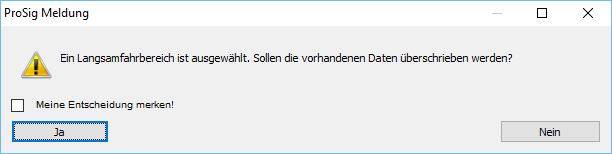
Bild: Meldung bei 'Neu (Auswahl)' bei markiertem Langsamfahrbereich
oEs können nur Langsamfahrbereiche erstellt werden, die im Bereich der zugehörigen Verkettung liegen oder gegebenenfalls dahinter.
oDie Bezeichnung des Langsamfahrbereichs (A) wird automatisch belegt, siehe auch Schritt 6.
oDer ZBS Langsamfahrbereich ist ein PSO Bereichsobjekt und wird auf dem Layer PRS-ZBS LANGSAMFAHRBEREICH abgelegt.
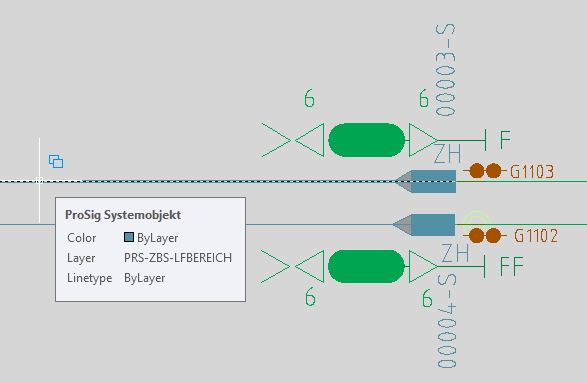
Bild: Darstellung eines Langsamfahrbereichs in der Zeichnung
6.Nach Markieren eines Langsamfahrbereichs können über die Schaltfläche 'Eigenschaften' (H) die Eigenschaften des Langsamfahrbereichs angezeigt und editiert werden.

Bild: Eigenschaften eines 'ZBS Langsamfahrbereichs'
oDie Eigenschaft 'Bezeichnung' (A, M) wird automatisch anhand der Bezeichnung des zugehörigen Telegramms und der Angabe zur Geschwindigkeitsbeschränkung ('V-Einschränkung') erstellt, kann aber vom Anwender überschrieben werden. Um nach benutzerdefinierter Vergabe der Bezeichnung die automatische Ermittlung erneut durchzuführen, ist die Schaltfläche mit dem Taschenrechner-Symbol zu betätigen.
oDie Eigenschaft 'V-Einschränkung' (B, N) beinhaltet die Angabe zur Geschwindigkeitsbeschränkung des Langsamfahrbereichs und ist manuell zu vergeben. Nach Vergabe des Wertes wird nach Aktualisieren der Ansicht mit der Taste F5 die Bezeichnung entsprechend angepasst.
oDie Eigenschaft 'Länge' (C, O) beinhaltet die Angabe zur Länge des Langsamfahrbereichs in Metern.
oDie Eigenschaft 'Abstand zum DP' (D, P) gibt den Abstand zwischen dem Anfangspunkt des Langsamfahrbereichs zum zugrundeliegenden Startdatenpunkt der Verkettung in Metern an.
oDie Eigenschaft 'maßg. Neigung' (E, Q) beinhaltet die maßgebliche Neigung, die aus der Berechnung zu den Überwachungslängen zu einem Langsamfahrbereich stammt.
▪Weitergehende Informationen sind unter Erstellen von Berechnungen zu Datenpunkten - Schritt 6 zu finden.
oDie Eigenschaft 'Fachtelegramm' (R) enthält einen Verweis auf das zugrundeliegende Objekt 'Fachtelegramm'.
oDie Eigenschaft 'FT ZBS-Merkmale La' (S) enthält einen Verweis auf das zugehörige Objekt 'FT ZBS-Merkmale Langsamfahrstelle'.
7.Mit der Schaltfläche 'Löschen' (I) kann ein markierter Langsamfahrbereich gelöscht werden. Vor dem unwiderruflichen Löschen wird eine entsprechende Meldung angezeigt.
8.Mit der Schaltfläche 'Berechnen' (J) ist nach dem Erstellen eines Langsamfahrbereichs mit der Schaltfläche 'Neu' (wie unter Schritt 3 und 4 beschrieben) und der manuellen Angabe zu 'Länge' (C, O) und 'Abstand zum DP' (D, P) die tatsächliche Position des Langsamfahrbereichs auf der Topologie (Layer PRS-TOPOLOGISCHE KANTE) zu ermitteln.
oEin Langsamfahrbereich, der mit der Schaltfläche 'Neu' (F) erstellt wurde, hat ohne diese Berechnung keinen grafischen Repräsentanten in der Zeichnung, kann nicht gezoomt werden und wird in weiteren Funktionalitäten nicht korrekt berücksichtigt.
